文章详情页
win7游戏掉线的解决方法
浏览:2日期:2023-02-25 14:57:55
平时在闲暇之余我们都喜欢使用电脑来看电影、聊天、玩游戏等,然而很多的用户在使用Windows7系统玩游戏的时候,就时常会遇到这么一个问题,就是在玩游戏的时候,机才能更好会遇到电脑突然间就断网了,等待一会就可重新连接上。这道到底是这么回事呢?其实遇到这种问题的用户也不在少数,当出现这种问题的时候,多半都因为系统中的设置问题而导致的,下面小编就将在使用Windows7系统中出现玩游戏时断网的解决方法分享给大家,希望小编的方法能给大家带来一些帮助。
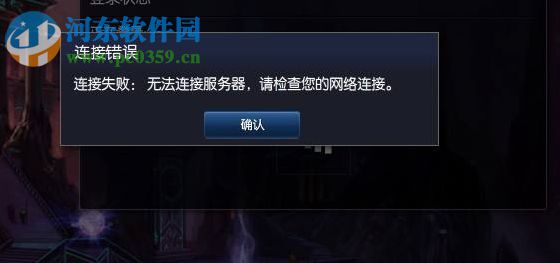 方法/步骤
方法/步骤1、首先点击电脑桌面上的“网络”图标,然后在打开的选项栏中点击“属性”的选项;

2、接着就进入到了“网络”的窗口界面中,点击界面左上方的“更改适配器设置”选项;
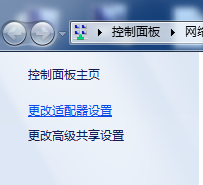
3、使用鼠标右键点击“本地管理”的图标,接着在打开的选项栏中点击“属性”并进入其属性界面;
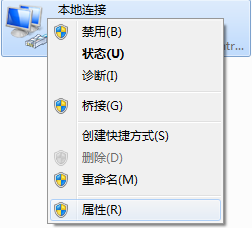
4、随后在“本地连接属性”的窗口中点击“配置”的按钮;
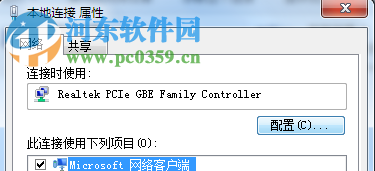
5、然后在开启的窗口中点击“电源管理”的选项,并打开其界面;
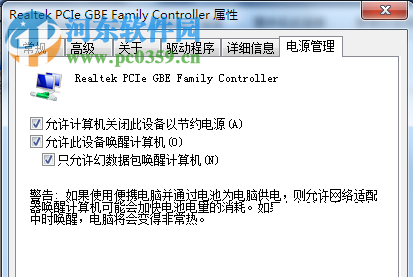
6、随即将“允许计算机关闭此电源以节省电源”的勾选项实施取消,此时,只有当你的电脑内外网都断了,电脑故障才会使得游戏掉线。
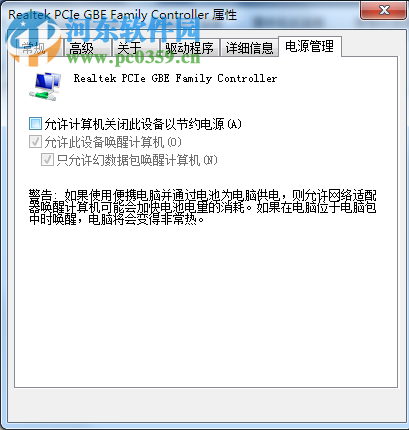
以上 就是关于在使用Win7系统玩游戏的是经常出现断网的解决方法,只需按照上述的方法进行操作,将“允许计算机关闭此电源以节省电源”的勾选项取消勾选,问题就可以被解决了。想获取更多的电脑操作方法及软件的使用教程,敬请关注好吧啦网,我们将竭诚为你解答。
上一条:win10 steam无法下载的解决方法下一条:win10删除程序的方法
排行榜

 网公网安备
网公网安备